Android App စတင္ေရးသားျခင္း
Posted by
ေတာ္၀င္မင္းသားေလး
|
Labels:
knowledge For Android apk
Android applicationကို စတင္ ေရးသားေတာ့မယ္ဆိုရင္ IDEတခု လိုမွာ ျဖစ္ပါတယ္။ IDEဆုိတာကေတာ့ ကၽြန္ေတာ္တို႔ codingေရးသားဖို႔ အတြက္ လုိတဲ့ toolတစ္ခုေပါ့။ IDEေတာ္ေတာ္မ်ားမ်ား ႐ွိေမပဲ့လည္း Googleကိုယ္တိုင္ recommandေပးတဲ႔ IDEက Eclipseပါ။ တကယ္လို႔ ကြန္ပ်ဴတာမွာ Eclipse IDEရွိၿပီးသားဆုိရင္ေတာ့ >>>>>> android sdk extension သြင္းဖို႔လိုပါလိမ့္မယ္။ Eclipseရွိၿပီးသားဆိုရင္ andoird sdkကို downloadဆြဲၿပီး eclipseရဲ႕ Help > Install New Software ဆုိတာကို ေရြးေပးၿပီး addကို clickလုပ္၊ Add Dialog boxေပၚလာတဲ့အခါ Nameကို ADT Plugin Link URL က်ေတာ့ ဒါကို (https://dl-ssl.google.com/android/eclipse/) ထည့္ပါ။ ၿပီးရင္ nextေတြ clickလုပ္၊ ေနာက္ဆုံး agreeၿပီး finish။ ၿပီး eclipseကို restartလုပ္၊ use existing sdkဆိုတာကို dialogတက္လာရင္ ေရြးေပးလုိက္ၿပီး downloadလုပ္ထားတဲ့ sdkရဲ႕ loactionကို ေရြးေပးၿပီးရင္ သုံးလို႔ ရပါၿပီ။ >>>>> အဲ့IDE မရွိဘူးဆိုရင္ေတာ့ ကၽြန္ေတာ့္အေနနဲ႔ googleက ထုတ္ေပးတဲ့ Android Developer Toolကို သုံးပါ။ ADTကို သုံးခ်င္ရင္ေတာ့ ဒီကေန သက္ဆုိင္ရာ OSအလိုက္ downloadဆြဲႏိုင္ပါတယ္။ ဟုတ္ကဲ့ ADTကို downloadဆြဲၿပီးရင္ လုပ္ရမွာကေတာ့ zip fileၿဖည္ၿပီး သုံးရုံပါပဲ။ ADTဟာ portableၿဖစ္ပါတယ္။ zipၿဖည္လိုက္ရင္ eclipseဆိုတဲ့ folderရယ္၊ sdkဆိုတဲ့ folderရယ္ ႏွစ္ခု ေပၚလာပါလိမ့္မယ္။ eclipseဆိုတဲ့ folderထဲက eclipse.exeဆိုတာေလးကို ဖြင့္လိုက္ပါ။အာ့ဆို ေအာက္ကလို Android Developer Toolsဆိုၿပီး တက္လာပါလိမ့္မယ္။
http://poepoemyintswe.wordpress.com/2
Subscribe to:
Post Comments (Atom)










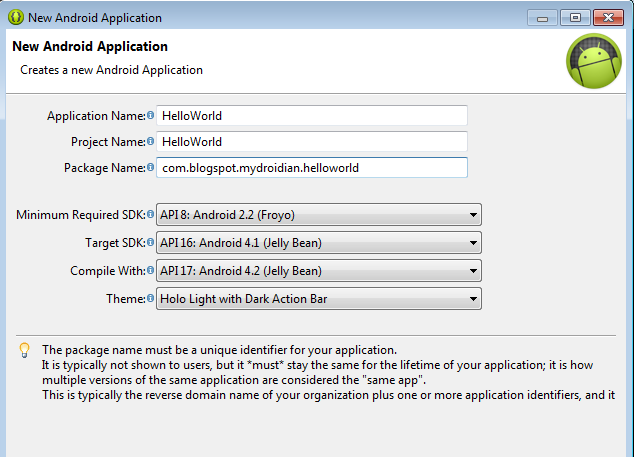
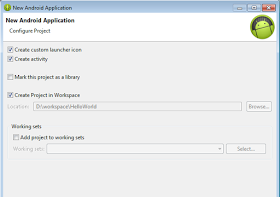
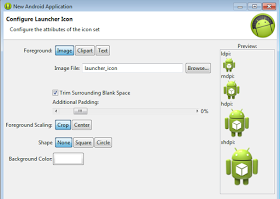
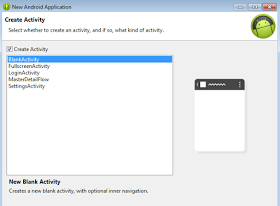
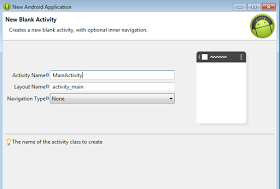
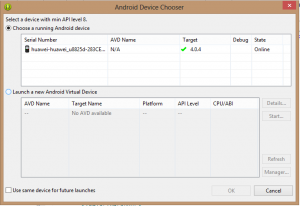





0 comments:
Post a Comment